После того, как вы выбрали этот пункт меню, появится окно настройки параметров соединения (рис. 1).
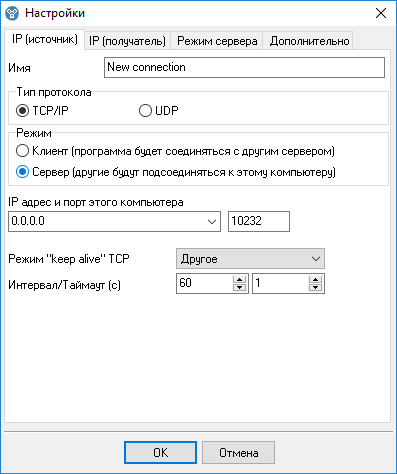
Рис.1. Параметры соединения с источником
IP (источник)
На данной закладке настраиваются параметры соединения для входящих данных. Именно эти данные будут делится на параллельные потоки и передавать заданным получателям.
Типы протоколов
TCP - это проверенный и надежный протокол, который на сегодняшний день, наверное, самый широко используемый протокол в сетях IP. Достоинствами этого протокола является то, что он позволяет поддерживать и контролировать соединение между компьютерами. TCP также имеет внутренние средства контроля целостности передачи данных. К относительным недостаткам TCP следует отнести избыточность передаваемых данных и дополнительное время, которое тратится на установление соединения.
UDP - это протокол, который не требует установки соединения для передачи данных. Как и TCP, UDP работает как верхний слой IP сетей. Но в отличие от TCP, UDP не помогает при доставке данных и не имеет средств по контролю ошибок. Зато протокол предлагает возможность прямой отправки и приема пакетов данных, что позволяет приложениям самим контролировать целостность данных и повторно посылать данные по необходимости. Одно из применений этого - отправка широковещательных пакетов данных малого размера. При использовании этого протокола программа работает по принципу "отправил и забыл".
Соединение
Каждое соединение в TCP Splitter может работать как:
| 1. | Клиент. Вам необходимо указать IP адрес и порт удаленного компьютера, на котором работает сервер TCP/IP, и к которому вы хотите подсоединиться. IP адрес, который укажите в TCP Splitter во время конфигурации, может быть и доменным именем (типа www.yourserver.com) или именем компьютера в локальной сети. Например, если вы хотите соединиться с компьютером в локальной сети, который имеет имя "Plant1", вы можете просто указать "Plant1" в поле ввода IP адреса, вместо самого IP адреса. Это бывает полезно, когда вы настраиваете TCP Splitter как клиента, и IP адреса в вашей сети выдаются динамически. Поэтому удобнее использовать имя вместо IP адреса; |
| 2. | Сервер. В этом режиме вы должны указать IP адрес компьютера, на котором работает программа, а также порт, который будет прослушиваться. Если ваш компьютер имеет несколько сетевых карт или сетевых интерфейсов, тогда TCP Splitter будет отображать список IP адресов для каждого сетевого интерфейса (NIC), установленного на вашем компьютере. Поэтому вы должны выбрать IP адрес того интерфейса, который вы хотите использовать. Для того чтобы TCP Splitter мог работать как сервер необходимо, чтобы имел хотя бы одну сетевую карту, с присвоенным ей IP адресом. В Microsoft Windows, протокол TCP/IP может быть настроен на автоматическое получение IP адреса для компьютера. В этом случае вам необходимо связаться с администратором и попросить присвоить вашему компьютеру статический IP адрес и установить данный IP адрес выбранному сетевому интерфейсу. Также в качестве IP адреса можно указать специальное значение вида 0.0.0.0, которое будет означать, что программы будет прослушивать (listen) все IP адреса, присвоенные этому компьютеру. |
Имя - название вашего соединения, которое будет отображаться в списке, в главном окне программы.
IP адрес и порт - указывается адрес и порт удаленного сервера (в режиме клиента) или локальный IP адрес и порт (в режиме сервера).
Таймаут отправки - опция позволяет задать интервал времени, в течение которого данные будут "группироваться" и отправляться одним IP пакетом. Это позволяет ускорить передачу данных, если через COM порт часто поступают мелкие порции данных.
Следующие опции эффективны только для протокола TCP/IP в режиме сервера или клиента:
Режим keep-alive TCP (режим поддержания связи) - при активации этой опции программа будет периодически, с указанным интервалом, отсылать служебные пакеты. Если в течение указанного таймаута не будет получен ответ от клиента или сервера, то программа автоматически разорвет соединение, поскольку отсутствие ответа будет означать, что связь с сервером или клиентом была потеряна. Если будет выбран "Системный" режим keep-alive, то программа будет использовать системные значения интервала и таймаута, используемые Windows.
Режим сервера
Данная группа параметров (рис.2) применима, только если соединение с источником работает в режиме сервера.
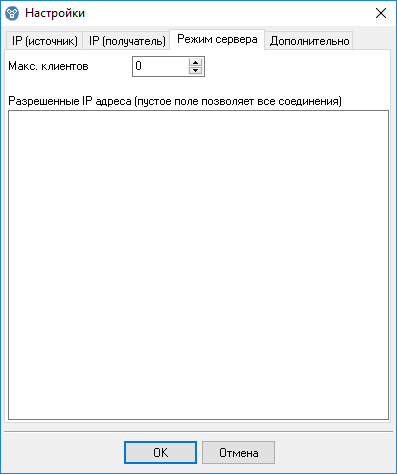
Рис.2. Дополнительные параметры сервера
Макс. клиентов - можно задать лимит одновременно подключенных клиентов к серверу. Это позволяет оптимизировать нагрузку на сервер при большом количестве клиентов. Значение равное нулю означает, что количество подключений не лимитируется.
Разрешенные IP адреса - Эта опция активна в режиме сервера и позволяет определить один или несколько адресов, для которых разрешено подсоединяться к серверу. Соединения с IP адреса, который не указан в списке, будут отклонены. Эта опция очень полезна, если вы передаете данные через Интернет соединение или сервер подсоединен к большой корпоративной сети. Вы можете указать несколько разрешенных адресов - один адрес в строке. Если вы оставите поле пустым, то TCP Splitter будет принимать соединения со всех IP адресов.
IP (получатель)
На данной закладке (рис. 3) настраиваются параметры соединения с получателями. Подключение к получателям всегда осуществляется в режиме клиента. Если для получателя не указать IP адрес или порт, то данных получатель будет отключен.
IP адрес и порт - указывается адрес и порт удаленного сервера.
Тип протокола - можно выбрать TCP или UDP. Тип протокола источника и получателя могут не совпадать.
Поток данных - вы можете разрешить или запретить передачу данных в одном из направлений, от источника к получателю или наоборот. Если галочка установлена, то передача данных в указанном направлении разрешена.
Обратите внимание, что если вы разделяете поток данных, в котором присутствуют пакеты, на которые получатель должен отправить подтверждение, то отправка такого подтверждения от второго или третьего получателя может вызвать рассинхронизацию передачи данных. В этом случае рекомендуется отключать передачу данных от второстепенных получателей к источнику.
Источник -> Получатель. Отправлять только в последнее активное подключение - вы можете использовать эту опцию если получатель инициирует передачу данных от источника к получателю. Например, получатель отправляет запрос и ожидает ответ. При активации этой опции, все данные, которые программа примет от источника будут отправлены только получателю, который отправил запрос. Через указанный промежуток времени данное условие будет отменено. Данные условие сработает снова при получении очередного запроса от получателя.
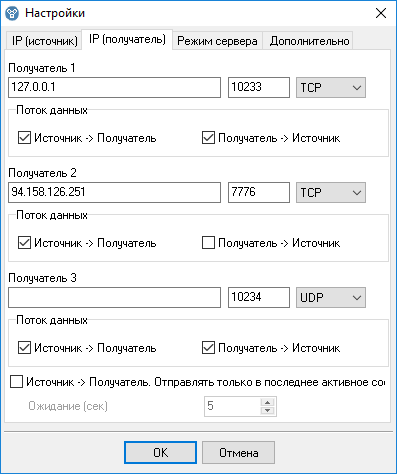
Рис.3. Параметры соединения с получателями
Дополнительные параметры
На данной закладке (рис. 4) настраиваются дополнительные параметры связи с получателями. Данные параметры будут работать только если получателем будет выступать TCP Splitter, например, в сценарии использования "Обход NAT".
Шифровать сетевые данные - при включении данной опции все передаваемые данные будут шифроваться.
Дополнительные пакеты поддержания связи - при включении данной опции программа будет функцию keep-alive TCP соединения. Это бывает необходимо, когда стандартные пакеты "keep-alive" не проходят через роутеры или маршрутизаторы.
Передавать нули - если данная опция включена, то в качестве специального пакета поддержания связи будет передаваться один байт с кодом равным нулю.
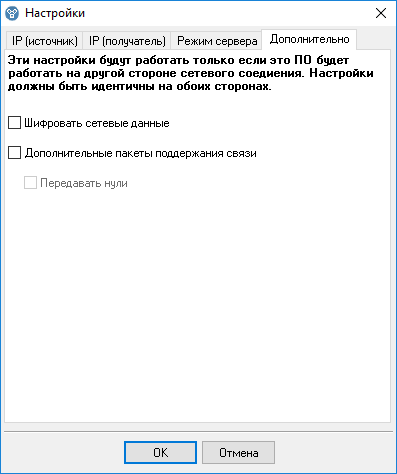
Рис.4. Дополнительные параметры
Как это работает?
После настройки соединения программа подключается по указанному адресу (клиент) или ожидает подключений от клиентов (сервер). После того, как было установлено соединение, программа пытается создать новое подключение с каждым заданным получателем. Если источник работает в режиме сервера, то новое подключение будет открыто для каждого подключенного клиента.
При возникновении проблем с подключением с получателем программа сохраняет во внутреннем буфере до 1 МБ данных для каждого подключения. При возобновлении связи данные из буфера будут отправлены в первую очередь. При переполнении буфера из него будут вытесняться наиболее старые данные.
При пропадании связи с источником программа автоматически разрывает соответствующее соединение с получателями. При этом данные из внутреннего буфера безвозвратно теряются.